Cara Memperbaiki Hey Siri Tidak Mengusahakan Masalah Di Iphone
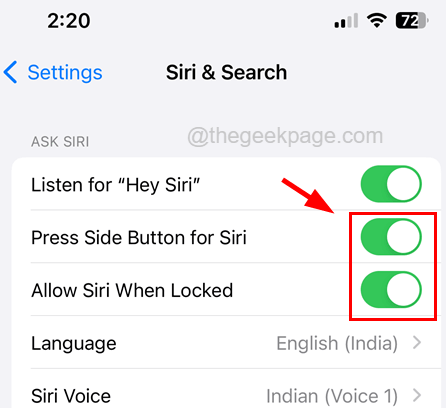
- 4314
- 805
- Dale Harris II
Salah satu ciri terbaik di iPhone ialah Hey Siri, yang membolehkan pengguna iPhone berinteraksi dengan iPhone mereka dengan bantuan arahan suara. Ini sangat membantu apabila anda sibuk melakukan kerja dan ingin menggunakan iPhone anda juga pada masa yang sama.
Baru -baru ini, banyak pengguna iPhone telah mengadu tentang masalah di mana ciri Hey Siri telah berhenti bekerja pada peranti Apple mereka. Ini mungkin disebabkan oleh pelbagai sebab dan beberapa di antaranya disenaraikan di bawah.
- Kes iPhone yang tidak sesuai menyekat mikrofon
- Gangguan teknikal dalam iPhone
- Hei Siri ciri tidak didayakan di iPhone
- Kotoran terkumpul di sekitar mikrofon
- Mungkin tetapan bahasa Siri telah diubah
- Pilihan mod kuasa rendah didayakan pada iPhone
Sekiranya anda juga salah seorang yang menghadapi masalah ini, jangan risau. Dalam artikel itu, kami telah menyusun satu set perbaikan yang akan menyelesaikan masalah ini dengan cekap.
Isi kandungan
- Pembetulan awal
- Betulkan 1 - Hidupkan ciri Hey Siri pada iPhone anda
- Betulkan 2 - Dayakan ciri Bluetooth pada semua peranti Apple di sekitar iPhone anda
- Betulkan 3 - Lumpuhkan pilihan mod kuasa rendah pada iPhone
- Betulkan 4 - Mendayakan semula "Hey Siri" di iPhone anda
- Betulkan 5 - Tetapkan semula semua tetapan
Pembetulan awal
- Mulakan semula iPhone anda sekali untuk mengeluarkan sebarang gangguan teknikal atau bug perisian dalam iPhone dan kemudian periksa sama ada Hey Siri sedang bekerja atau tidak.
- Pastikan iPhone anda dikemas kini dengan versi terkini iOS.
- "Hei Siri"Ciri tidak tersedia untuk semua pengguna dan terhad di beberapa negara. Hanya periksa sama ada Hei Siri tersedia untuk negara anda dengan mengklik di sini.
- Kadang -kadang apabila kes yang meliputi iPhone anda menghalang mikrofon anda, masalah ini mungkin timbul pada iPhone anda atau mana -mana peranti Apple. Oleh itu, cubalah membuang kes itu dan lihat apakah Hey Siri berfungsi. Sekiranya ya, sila ganti penutup iPhone anda.
- Juga, cuba membersihkan mikrofon dan kawasan di sekelilingnya untuk mengeluarkan semua zarah kotoran dan habuk di sekelilingnya yang mungkin menyekat mikrofon yang mungkin menyebabkan masalah ini.
- Pastikan anda telah memutuskan sebarang AirPods atau fon kepala dari iPhone anda.
- Terakhir tetapi tidak sekurang -kurangnya, ciri Hey Sir hanya berfungsi pada model iPhone seperti iPhone 6s dan ke atas.
Betulkan 1 - Hidupkan ciri Hey Siri pada iPhone anda
Langkah 1: Buka Tetapan halaman di iPhone anda.
Langkah 2: Kemudian tatal ke bawah dan pilih Siri & carian Pilihan dari senarai menu Tetapan dengan mengklik padanya seperti yang ditunjukkan di bawah.
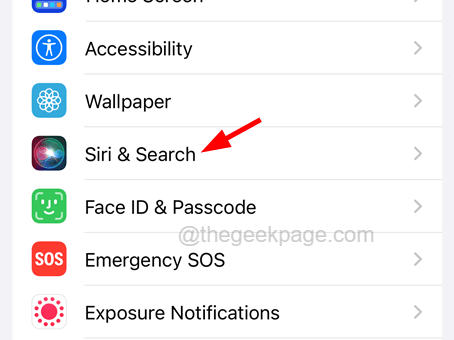
Langkah 3: Sebaik sahaja anda berada di Siri & carian halaman, klik pada Dengarkan "Hey Siri" butang togol seperti yang ditunjukkan.
CATATAN - Sekiranya Siri sudah mempunyai sampel suara anda yang disimpan sebelum ini, ia hanya akan meminta anda untuk membolehkannya dengan membuang pop timbul. Sila klik Dayakan Siri seperti yang ditunjukkan di bawah.
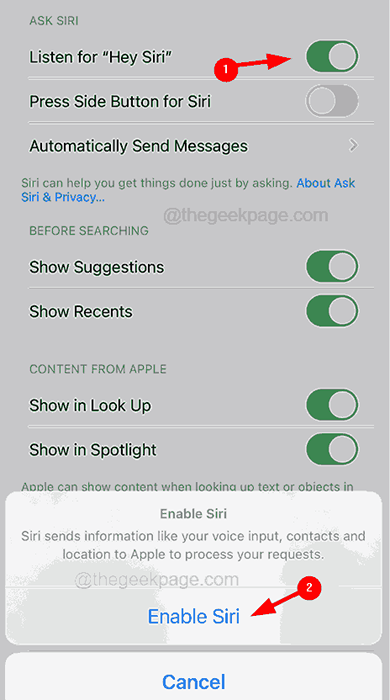
Langkah 4: Sekiranya anda melakukan ini untuk kali pertama, ini akan muncul tetingkap pada skrin iPhone dan anda mesti mengklik Teruskan.
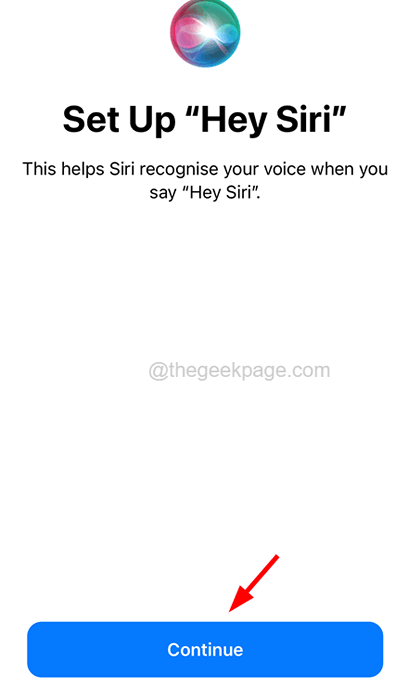
Langkah 5: Kemudian anda harus mengikuti arahan di skrin untuk menangkap suara anda untuk mengenali Siri.
Langkah 6: Setelah selesai, klik Selesai di skrin akhir.
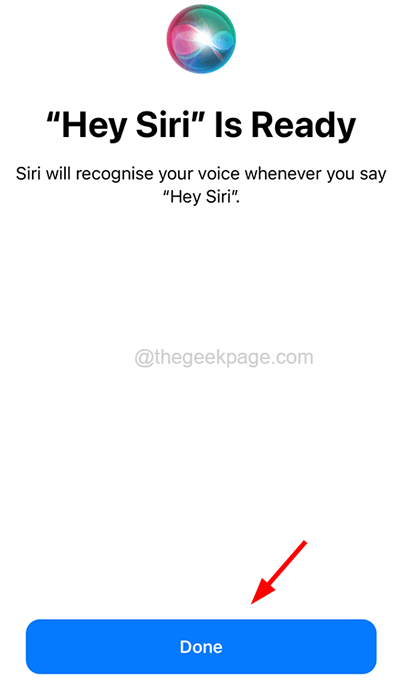
Langkah 7: Selepas itu, pastikan anda membolehkan Tekan Butang Side untuk Siri dan Benarkan Siri semasa dikunci pilihan dengan mengklik butang togolnya seperti yang ditunjukkan di bawah.
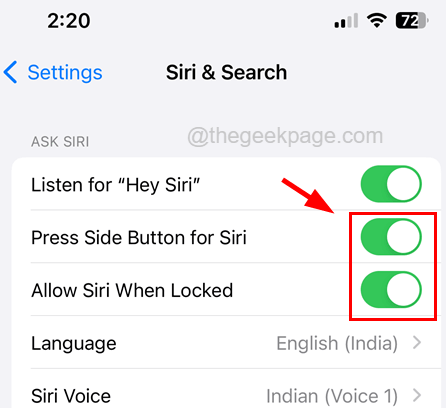
Betulkan 2 - Dayakan ciri Bluetooth pada semua peranti Apple di sekitar iPhone anda
Telah mengetahui bahawa apabila terdapat banyak peranti Apple yang disimpan bersama di tempat maka hey Siri tidak akan berfungsi dengan baik. Oleh itu, lebih baik untuk membolehkan Bluetooth pada semua peranti termasuk iPhone anda supaya apabila anda mengatakan Hey Siri, peranti ini berkomunikasi antara satu sama lain melalui Bluetooth dan memutuskan peranti mana.
Berikut adalah langkah bagaimana untuk membolehkan pilihan Bluetooth.
Langkah 1: Anda mesti melancarkan Tetapan aplikasi di iPhone anda.
Langkah 2: Kemudian pilih Bluetooth pilihan dari senarai menu Tetapan seperti yang ditunjukkan di bawah.
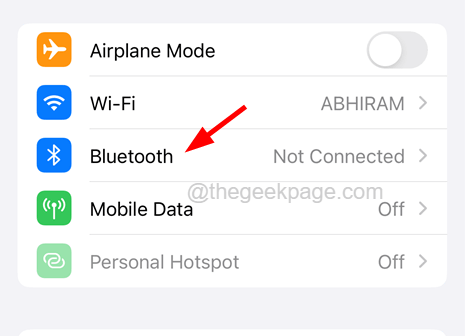
Langkah 3: Selepas itu, hidupkan The Bluetooth pilihan dengan mengklik pada togol butang.
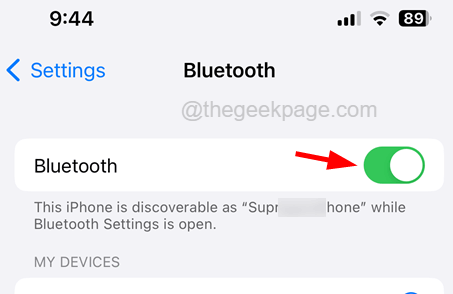
Betulkan 3 - Lumpuhkan pilihan mod kuasa rendah pada iPhone
Langkah 1: Buka Tetapan halaman pertama di iPhone.
Langkah 2: Selepas itu, tatal ke bawah halaman dan pilih Bateri pilihan dengan mengklik padanya seperti yang ditunjukkan di bawah.
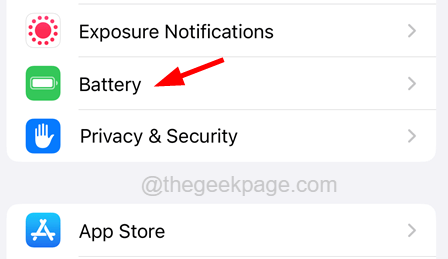
Langkah 3: Lumpuhkan The Mod kuasa rendah pilihan dengan mengetuk suis togolnya.
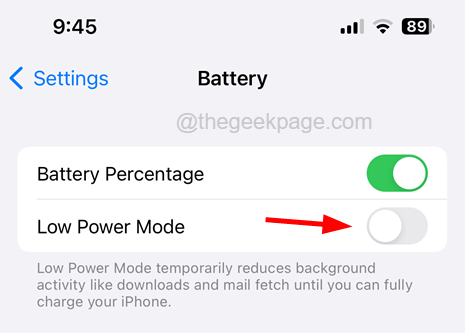
Betulkan 4 - Mendayakan semula "Hey Siri" di iPhone anda
Langkah 1: Anda mesti melumpuhkan ciri Hey Siri pada iPhone anda dahulu.
Langkah 2: Untuk berbuat demikian, buka Tetapan halaman di iPhone anda.
Langkah 3: Kemudian pilih Siri & carian pilihan dengan mengklik padanya seperti yang ditunjukkan di bawah.
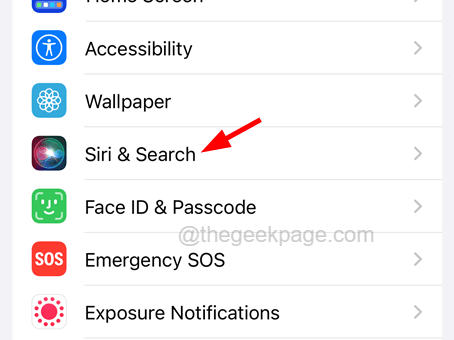
Langkah 4: Selepas itu, Lumpuhkan Hey Siri dengan mengklik pada Dengarkan "Hey Siri" suis togol pilihan seperti yang ditunjukkan.
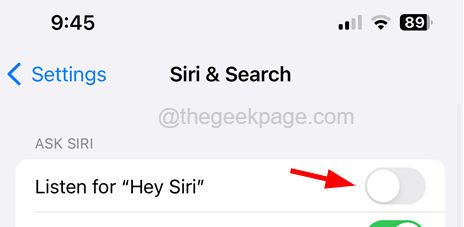
Langkah 5: Setelah ia dilumpuhkan, dapatkan semula dengan mengklik pada Dengarkan "Hey Siri" suis togol pilihan.
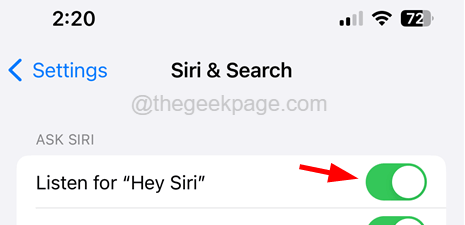
Langkah 6: Sekarang ikuti arahan di skrin untuk menyelesaikan proses membolehkan ciri Hey Siri pada iPhone anda.
Betulkan 5 - Tetapkan semula semua tetapan
Langkah 1: Untuk menetapkan semula semua tetapan, anda perlu melancarkan Tetapan aplikasi pada iPhone anda terlebih dahulu.
Langkah 2: Kemudian tatal ke bawah halaman tetapan dan pilih Umum pilihan dengan mengklik padanya seperti yang ditunjukkan di bawah.
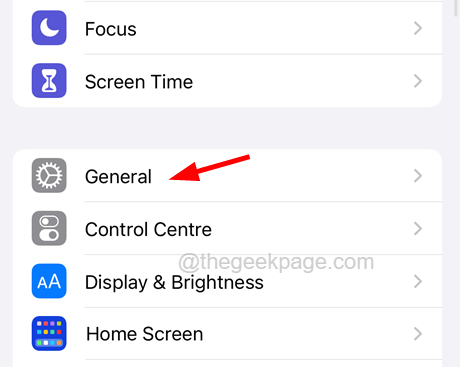
Langkah 3: Sekarang pilih Memindahkan atau menetapkan semula iphone pilihan di bahagian bawah halaman umum seperti yang ditunjukkan.
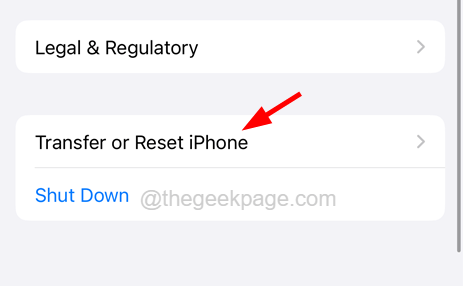
Langkah 4: Selepas itu, klik Tetapkan semula pilihan.
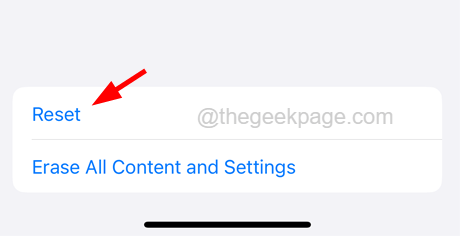
Langkah 5: Ini akan muncul tetingkap menu konteks kecil di skrin.
Langkah 6: Sekarang ketik pada Tetapkan semula Semua tetapan pilihan dari senarai seperti yang ditunjukkan.
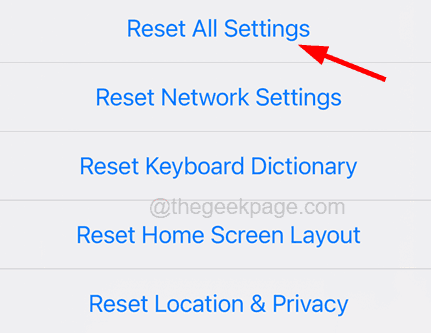
Langkah 7: Ini mungkin meminta anda memasuki kod laluan di skrin iPhone anda.
Langkah 8: Setelah memasukkan kod laluan, ketik pada Tetapkan semula semua tetapan pilihan pada tetingkap Pop-Up Pengesahan sekali lagi.
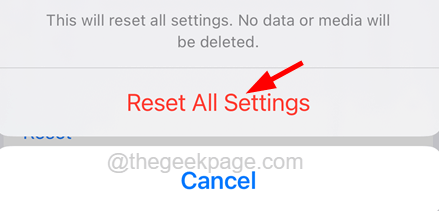
Sekarang, ini mula menetapkan semula iPhone anda tanpa kehilangan mana -mana data atau aplikasi anda dipasang. Anda mungkin perlu log masuk ke rangkaian seperti VPN, Wi-Fi, dll.
- « Cara Mengaktifkan Panel Butiran Baru dalam Penjelajah Fail dengan Mod Gelap di Windows 11
- Cara Memperbaiki Asal Log Masuk Dalam Talian Tidak Ada Isu Tidak Ada »

